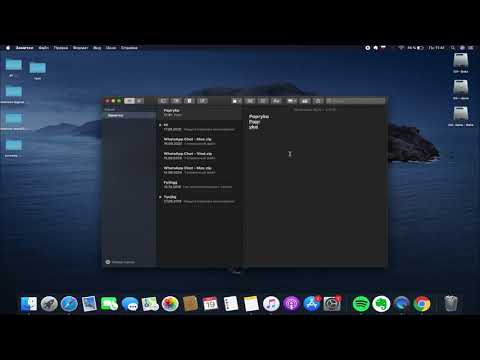
Содержание
- направления
- Mac Copy
- Добавление шрифтов в Windows 7
- Добавление шрифтов в Windows Vista или XP
- предупреждение
- Что вам нужно
O исходные файлы являются одними из самых раздражающих и сложных файлов для работы на компьютере. Перемещение их между компьютерами и операционными системами может привести к разочарованию. Вот некоторая информация о процессе переноса шрифтов между Mac OS X и Windows.
направления
-
Подключите перьевой диск или другое съемное устройство хранения данных к компьютеру с Mac.
-
Откройте «Книгу шрифтов» в папке приложений вашего компьютера.
-
Выберите шрифт, который вы хотите переместить, и нажмите в меню «Файл».
-
Выберите «Показать в Finder».
-
Скопируйте шрифты, которые вы хотите перенести в эту папку, и перенесите их на свое съемное устройство хранения.
-
Извлеките флэш-накопитель или другое устройство хранения и перенесите его на компьютер Windows.
Mac Copy
-
Подключите перьевой диск или другое съемное запоминающее устройство к компьютеру под управлением Windows.
-
Доступ к файлам шрифтов осуществляется с помощью ссылки «Мой компьютер» в меню «Пуск».
-
Щелкните правой кнопкой мыши по каждому исходному файлу и выберите «Установить».
Добавление шрифтов в Windows 7
-
Нажмите кнопку «Пуск» в левом нижнем углу. В Windows Vista есть логотип Windows, но нет текста «Пуск».
-
Выберите опцию «Выполнить».
-
Введите или скопируйте и вставьте адрес «C: Windows Fonts » в текстовое поле «Выполнить» и нажмите «ОК».
-
Нажмите «Пуск», «Мой компьютер» и откройте перьевой диск или другое съемное устройство хранения.
-
Перетащите шрифты из папки пера или другого устройства хранения в каталог «Шрифты».
Добавление шрифтов в Windows Vista или XP
предупреждение
- Шрифты без расширения Mac OS X нельзя скопировать на компьютер с Windows.
Что вам нужно
- Компьютер с Mac Os X
- Компьютер с Windows
- USB-накопитель или другое съемное устройство хранения